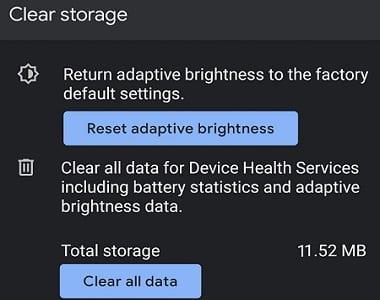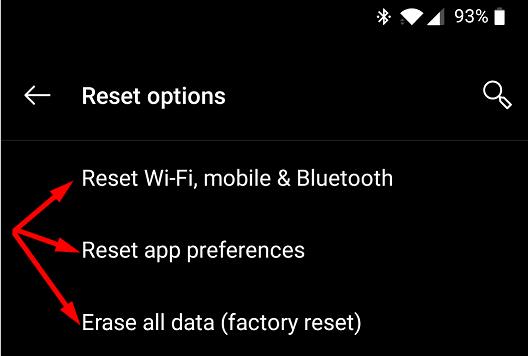Adaptívny jas je veľmi praktická funkcia systému Android, ktorá umožňuje vášmu zariadeniu automaticky meniť jas obrazovky podľa okolitých svetelných podmienok. Mnoho používateľov sa však sťažovalo, že táto funkcia niekedy na zariadeniach Google Pixel nebude fungovať správne. Napríklad obrazovka zostane pri odomknutí stmavená namiesto toho, aby sa rozjasnila. Poďme diskutovať o tom, ako môžete rýchlo vyriešiť tento problém.
Prečo adaptívny jas nefunguje na Google Pixel?
Počkajte, kým sa adaptívny jas naučí vaše preferencie
Adaptívny jas nebude správne fungovať na novom zariadení alebo po resetovaní nastavení. Počas prvých dní sa vaše zariadenie musí skutočne naučiť vaše návyky a preferencie v oblasti jasu, aby bolo možné ho používať. Majte trochu trpezlivosti a nastavte obrazovku tak, ako ju chcete mať v rôznych svetelných podmienkach. Systém sa nakoniec naučí vaše preferencie a bude fungovať lepšie, keď v prípade potreby manuálne upravíte nastavenia jasu. Pamätajte - trpezlivosť je kľúčová.
Obnoviť adaptívny jas
Skontrolujte, či sa problém nevyriešil resetovaním nastavení Adaptívneho jasu. Prejdite na Úložisko , klepnite na Vymazať úložisko a potom vyberte Obnoviť adaptívny jas .
Na novších modeloch Pixel (ako je Pixel 4a) s najnovšou verziou Androidu prejdite do Nastavenia a vyberte Aplikácie . Potom prejdite na Vyhľadávanie a kliknite na Služby stavu zariadenia . Vyberte Úložisko , klepnite na Spravovať úložisko a vyberte Obnoviť adaptívny jas .
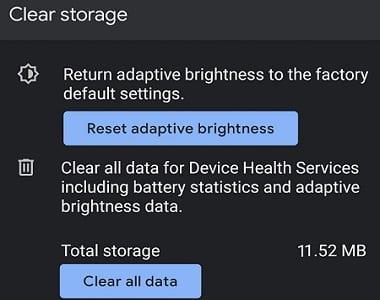
Zavedenie do núdzového režimu
Stlačte a podržte tlačidlo napájania na Pixeli.
Potom sa dotknite a podržte možnosť Vypnúť na obrazovke.
Stlačte OK a váš telefón sa zavedie do núdzového režimu. V spodnej časti obrazovky by ste mali vidieť zmienku „ Núdzový režim “.
Skontrolujte, či sa problém nevyriešil v núdzovom režime. Ak je to tak, potom jedna z aplikácií alebo hier nainštalovaných vo vašom zariadení môže rušiť vaše nastavenia Adaptívneho jasu. Ukončite núdzový režim, skontrolujte svoje aplikácie a odstráňte problematické aplikácie.
Obnoviť predvoľby aplikácie
Obnovte predvoľby aplikácie a skontrolujte, či si nevšimnete nejaké vylepšenia.
Prejdite na Nastavenia , vyberte Systém a prejdite na Možnosti obnovenia .
Potom klepnite na Obnoviť predvoľby aplikácie a vypnite a vypnite zariadenie.
Skontrolujte, či funkcia Adaptívneho jasu funguje podľa plánu.
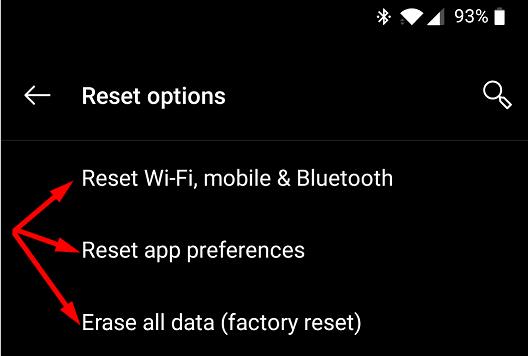
Opravte svoj senzor priblíženia
Viacerí používatelia uviedli, že najprv potrebovali opraviť problémy so senzorom priblíženia, aby vyriešili problémy s adaptívnym jasom. Ak teda váš senzor priblíženia nefunguje správne, opravte ho pomocou tohto sprievodcu . Potom obnovte nastavenia Adaptívneho jasu a skontrolujte výsledky.
Záver
Ak adaptívny jas na vašom zariadení Google Pixel nefunguje podľa očakávania, resetujte nastavenia adaptívneho jasu. Okrem toho spustite systém v núdzovom režime a skontrolujte, či niektorá z aplikácií nainštalovaných v telefóne nezasahuje do nastavení jasu. Ak problém pretrváva, obnovte predvoľby aplikácie a reštartujte zariadenie Pixel. Pomohol vám tento návod vyriešiť problém? Dajte nám vedieť v komentároch nižšie.